
Warum die Lichter während der Filmzeit manuell dimmen, wenn Ihr Medienserver dies für Sie tun kann? Mit ein wenig Fingerspitzengefühl können Sie Plex Media Server so einstellen, dass Ihre Hue-Smart-Lampen automatisch mit benutzerdefinierten Beleuchtungsschemata für Filmzeit, Pause und das Ende des Films angepasst werden.
Wir sind ziemlich große Fans von Medienzentren hier bei How-To Geek und wir sind begeistert von guter Beleuchtung, besonders während Filmen - Sie sehen mit einem Bias-Licht fern , Recht? Als wir herausfanden, dass wir unsere Plex Media Server-Erfahrung mit unserem Hue Smart Bulb-System verbinden können, haben wir das System noch am selben Tag eingerichtet, und wir denken, Sie sollten es auch. Denn wenn Sie das perfekte Kinoerlebnis für zu Hause aufnehmen möchten, brauchen Sie mehr als nur super coole automatische Anhänger Sie brauchen auch eine gute Beleuchtung.
VERBUNDEN: Was ist Bias Lighting und warum sollten Sie es verwenden?
Wenn Plex und Hue miteinander verbunden sind, können Sie die Lichtintegration genießen, die Folgendes umfasst: Dimmen der Lichter (oder Abschalten ganz), wenn Ihr Film oder Ihre TV-Show startet, gedimmtes Licht, wenn Sie den Film anhalten (damit Sie den Weg ins Badezimmer finden) oder um einen Snack zu bekommen) und eine Leuchtfunktion nach dem Film, um den Ort wieder aufzuhellen. Noch besser ist, dass Sie das Ganze so anpassen können, dass es nur nach Einbruch der Dunkelheit einsetzt (damit Ihre intelligenten Glühbirnen nicht mitten am Tag ein- und ausgeschaltet werden, wenn Leute fernsehen).
Klingt ziemlich gut, ja? Wenn Sie bereits Hue-Lampen im selben Raum wie ein Plex-Client verwenden, ist das Hinzufügen dieser Funktion ein Kinderspiel. Schauen wir uns an, wie Sie das Plugin vorbereiten, installieren und konfigurieren.
Erster Schritt: Bereiten Sie Ihr Netzwerk vor
Es gibt drei Dinge, die Sie im Voraus tun möchten, um den gesamten Einrichtungsprozess so viel einfacher zu gestalten: Zuweisen einer statischen IP zu Ihrem Hue Hub, Überprüfen des Namens Ihres Plex-Clients und Aufschreiben, was mit Ihrem Beleuchtungsschema geschehen soll während vor, während und nach dem Starten eines Films.
Geben Sie Ihrem Hue Hub eine statische IP
VERBUNDEN: So legen Sie statische IP-Adressen auf Ihrem Router fest
Auch wenn Sie dies nicht routinemäßig tun Verwenden Sie statische IP-Adressen in Ihrem Heimnetzwerk Dies ist eine Zeit, die Sie müssen. Später im Tutorial werden wir dem Plugin mitteilen, wo sich die Hue-Bridge befindet. Wenn diese Hue-Bridge bei jedem Neustart des Routers eine neue Adresse erhält, können Sie diese Adresse in den Plugin-Einstellungen nicht mehr aktualisieren. Um diese (sehr leicht zu vermeidenden) Kopfschmerzen zu vermeiden, müssen Sie der Bridge eine statische Adresse zuweisen.
Die Zuweisung einer statischen IP-Adresse variiert geringfügig von Router zu Router. Bevor Sie jedoch fortfahren, müssen Sie Ihrer Hue-Bridge eine permanente Adresse zuweisen. Die Bridge wird in der Zuweisungsliste Ihres Routers als "Hue-Bridge" aufgeführt. Wenn Sie auf Ihrem Router noch nie eine statische IP-Adresszuweisung festgelegt haben, lesen Sie das Handbuch, um zusätzliche Unterstützung zu erhalten, und weisen Sie der Bridge eine Adresse außerhalb des DHCP-Zuweisungspools Ihres Routers zu.
Überprüfen Sie den Namen Ihres Plex-Clients
Wir müssen dem Plugin nicht nur mitteilen, wo sich die Hue-Brücke befindet, sondern auch mitteilen, auf welche Plex-Clients es reagieren soll. Nehmen Sie sich einen Moment Zeit, um in den Einstellungsmenüs jedes Plex-Clients nachzuschauen, den Sie mit den Hue-Lichtern koppeln möchten (z. B. wenn in Ihrem Wohnzimmer und Schlafzimmer ein Raspberry Pi mit RasPlex ausgeführt wird und beide Räume über Hue-Lichter verfügen, sollten Sie dies tun Überprüfen Sie beide Clients.
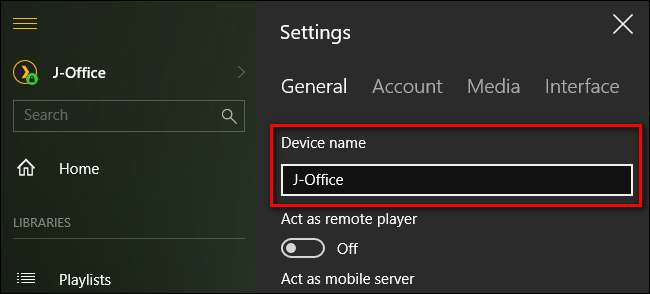
Sofern Sie den Namen nicht in der Clientanwendung selbst geändert haben, ist der Name normalerweise der Hostname des Geräts, auf dem er sich befindet (der Plex-Client auf meinem Home-Office-Computer wird beispielsweise als J-Office identifiziert). Notieren Sie sich den Gerätenamen, wir werden ihn gleich brauchen.
Planen Sie Ihr Beleuchtungsschema
Welche Lichter haben Sie im Medienraum und was möchten Sie, dass sie tun? Möchten Sie, dass alle Lichter gedimmt werden? Alle ausschalten? Einige von ihnen zum Ausschalten und einige zum Dimmen? Das Bias-Licht hinter dem Fernseher schaltet sich ein und stellt sich auf eine schöne weiße Farbtemperatur ein?
Was ist, wenn Sie die Medien anhalten oder anhalten? Schreiben Sie auf, was jetzt passieren soll. Wenn wir also zur riesigen Konfigurationsseite für alles in einem Menü für das Plugin gelangen, können Sie… nun, alle Ihre Auswahlmöglichkeiten auf einen Schlag einfügen.
Schritt zwei: Installieren Sie das HelloHue-Plugin
Bereiten Sie die Arbeit hinter uns vor, es ist Zeit, das Plugin zu installieren. Wenn Sie noch nie ein Plex-Plugin installiert haben, machen Sie sich keine Sorgen - der Vorgang ist ziemlich einfach. Das Wichtigste zuerst, besuchen Sie die GitHub-Seite für das HelloHue-Plugin und klicken Sie auf die grüne Schaltfläche zum Herunterladen, um eine Kopie zu erhalten.
Speichern Sie die resultierende ZIP-Datei auf Ihrem Computer und öffnen Sie sie. Im Inneren finden Sie einen Ordner mit der Bezeichnung "HelloHue.bundle-master". Extrahieren Sie diesen Ordner in das Plugins-Verzeichnis Ihres Plex Media Servers. Der Speicherort des Plugin-Verzeichnisses variiert je nach Betriebssystem:
-
Windows:
%LOCALAPPDATA%\Plex Media Server\Plug-ins\ -
macOS:
~ / Bibliothek / Anwendungsunterstützung / Plex Media Server / Plug-Ins -
Linux:
$ PLEX_HOME / Bibliothek / Anwendungsunterstützung / Plex Media Server / Plug-Ins
Wenn Sie das Bundle kopiert haben, benennen Sie es in "HelloHue.bundle" um, indem Sie das Suffix "-master" entfernen. Dann Starten Sie Ihren Plex Media Server neu .
Wechseln Sie nach dem Neustart des Servers zur Weboberfläche von Plex. Suchen Sie in der linken Seitenleiste nach dem unten gezeigten Eintrag "Kanäle" und klicken Sie darauf.
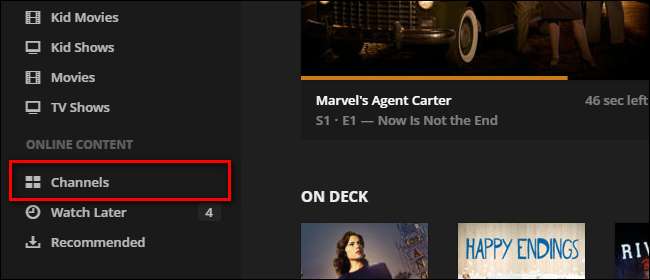
Auch wenn die Hue Control-App kein Kanal im herkömmlichen Sinne ist (wie die anderen Medieneinträge, die Sie hier sehen, Comedy Central und Nickelodeon), ist das Channel-System eine praktische Sache für Hobby-Programmierer, um sie zu entführen, da es eine nette Oberfläche hat, die wir haben kann verwendet werden, um die Plugin-Einstellungen anzupassen.
Es gibt zwei Möglichkeiten, auf das HelloHue-Plugin zuzugreifen. Sie können auf das allgemeine Plugin-Symbol klicken (um auf den Setup-Modus zuzugreifen), oder Sie können den Mauszeiger bewegen und auf das kleine Zahnradsymbol klicken (siehe unten) (um auf das Einstellungsmenü zuzugreifen). Obwohl dieser Schritt nicht in der GitHub-Dokumentation für das Projekt enthalten ist, haben wir festgestellt, dass es erforderlich ist, vorzeitig in das Menü Einstellungen zu springen, um dem Plugin die statische IP-Adresse des Hubs mitzuteilen, bevor der Setup-Vorgang fortgesetzt werden kann. Klicken Sie jetzt auf das Zahnradsymbol.
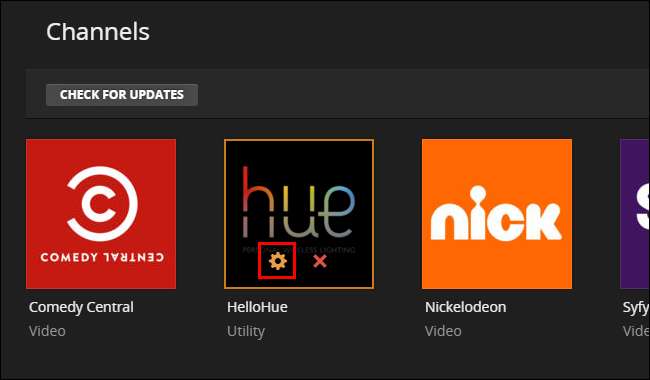
Das Einstellungsmenü für HelloHue ist mit sehr lang Tonnen von Einstellungen. Keine Panik. Wir werden ab und zu eine kleine Änderung vornehmen, wenn wir zu diesem Menü zurückkehren, werden wir Sie Schritt für Schritt durch den Prozess führen. Jetzt müssen Sie nur noch nach dem fünften Eintrag oben in der Liste mit der Bezeichnung „Philips Hue Bridge-Adresse“ suchen und die zugewiesene statische IP-Adresse eingeben. Unsere Adresse lautet 10.0.0.160, aber Ihre Adresse könnte 192.168.0.101 sein oder was auch immer Sie ihr im ersten Abschnitt des Tutorials zugewiesen haben.

Bildlauf weg, Weg Klicken Sie auf "Speichern", um Ihre Änderungen zu speichern und zum Bildschirm "Kanäle" zurückzukehren. Bewegen Sie den Mauszeiger auf dem Bildschirm "Kanäle" über das HelloHue-Symbol und klicken Sie auf eine andere Stelle als auf das Zahnrad / "X" -Symbol, um das Setup zu öffnen.
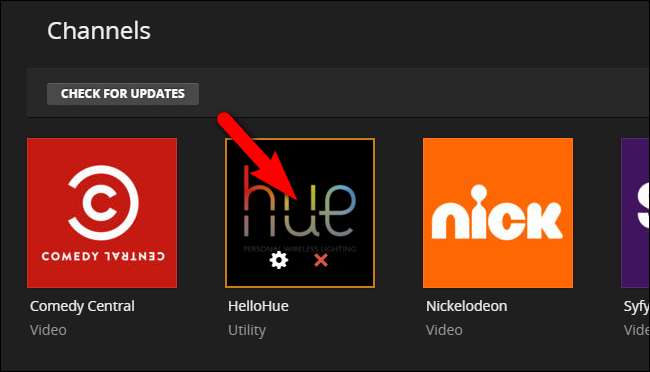
Sie sehen dieses einfache Menü. Tu was es sagt; Klicken Sie auf die Schaltfläche für den physischen Link in der Mitte Ihrer Phillips Hue-Brücke. Klicken Sie nach dem Drücken der physischen Taste auf den Link "Drücken Sie die Taste auf Ihrer Brücke und klicken Sie auf Verbinden".
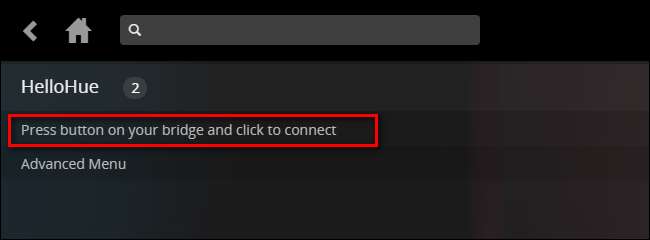
Wenn Sie dies richtig gemacht haben, sollten Sie in ein oder zwei Augenblicken sehen, wie das HelloHue-Setup-Menü auf den folgenden Bildschirm mit „Meine Lichter“ oben wechselt. Wenn Sie diesen Eintrag nicht sehen, aber sicher sind, dass Sie die Taste auf der Brücke gedrückt und dann richtig auf den Link geklickt haben, wählen Sie "Erweitertes Menü" und dann "HelloHue neu starten". Dies sollte Ihr Problem beheben, vorausgesetzt, Ihre Bridge funktioniert wie erwartet. Selbst wenn der Vorgang fehlgeschlagen zu sein scheint, klicken Sie in Ihrem Plex Media Server auf das Haussymbol „Home“, um zum Hauptbildschirm zurückzukehren und den HelloHue-Kanal erneut zu öffnen. In den meisten Fällen ist der angezeigte Fehler bedeutungslos und das Plugin ist tatsächlich gut geladen.
Klicken Sie mit "Meine Lichter" auf den Link.
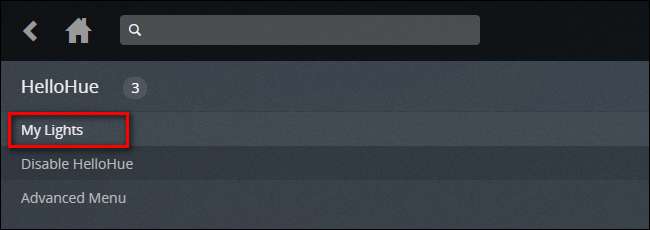
Im Inneren sehen Sie alle Hue-Lichter, die mit Ihrer Hue-Brücke verbunden sind. Jetzt ist eine gute Zeit, um zwei Dinge zu tun. Notieren Sie sich zunächst die Namen der Lichter, die Sie in Ihrem Medien-Setup verwenden möchten (wie in unserem Beispiel hier „Schlafzimmerfernseher“). Klicken Sie anschließend auf jedes dieser Lichter, um sie ein- und auszuschalten, um zu bestätigen, dass HelloHue steuern kann Sie.
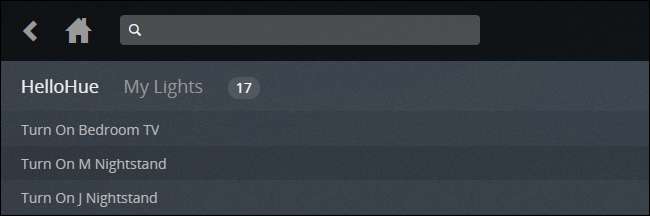
Nachdem wir das Plugin installiert und richtig verknüpft haben, ist es an der Zeit, sich dem lustigen Teil zu widmen: Konfigurieren Sie unsere super-futuristisch-automatische Beleuchtung.
Schritt drei: Konfigurieren Sie das HelloHue-Plugin
Um das Plugin zu konfigurieren, müssen Sie das unglaublich lange Einstellungsmenü erneut aufrufen. Klicken Sie erneut auf das Zahnradsymbol, um zum Menü "HelloHue-Einstellungen" zurückzukehren. Erinnern Sie sich an unsere Vorbereitung im ersten Teil des Tutorials? Hier zahlt sich diese Vorbereitung aus, da wir unser Setup in kürzester Zeit durcharbeiten können.
Geben Sie zuerst Ihre Plex.TV-Anmeldeinformationen und Ihr Passwort oben ein. Lassen Sie die "Plex Server-Adresse" als Standard eingerichtet, es sei denn, Sie haben einen dringenden Grund (und Kenntnis einer alternativen IP-Adresse und eines alternativen Ports), den Sie hier eingeben müssen. Wenn Sie noch nie mit der IP-Adresse oder Portadresse Ihres Plex-Servers in Konflikt geraten sind, lassen Sie sie in Ruhe. Die „HambiSync IP-Adresse“ ist speziell für ein separates Projekt im Zusammenhang mit dem Umgebungsfernsehsystem Phillips Ambilight vorgesehen. Schauen Sie sich das sehr coole Projekt an, wenn Sie neugierig sind . Wir haben unsere Bridge-Adresse bereits eingegeben, also sind wir dort gut. Wählen Sie schließlich in diesem ersten Teil der Einstellungen eine nahe gelegene Stadt für die Erkennung von Sonnenuntergang / Sonnenaufgang aus.
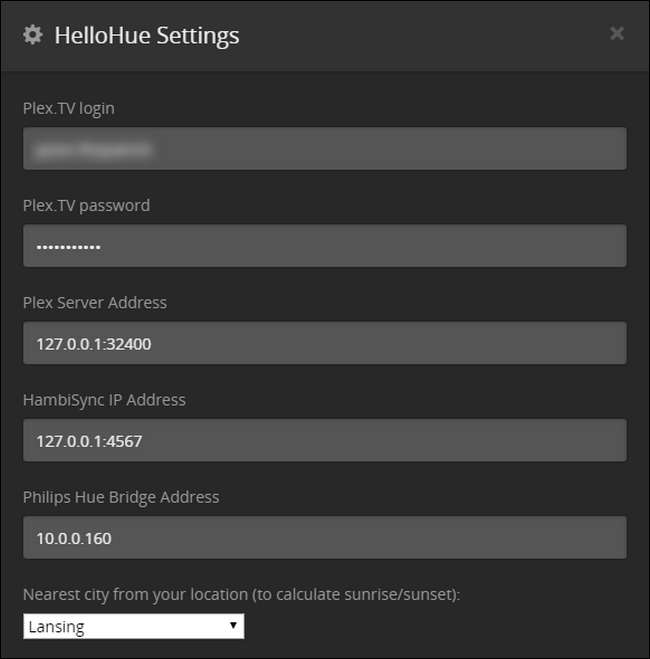
Als Nächstes müssen Sie Ihre Farbvoreinstellungen einrichten. Die voreingestellten Farbwerte müssen im Hexadezimalformat und nicht im RGB-Format vorliegen. Während Sie hier einen beliebigen Wert eingeben können (vielleicht möchten Sie, dass der Raum gelb-grün wird, wenn Sie den Film anhalten - hey, es ist Ihre Party), haben wir uns die Freiheit genommen, einige gängige Farben aufzulisten, die Sie sich wünschen unten zu verwenden.
- FFFFFB: Reines weißes Tageslicht. Ideal für TV-Hintergrundbeleuchtung, da es der Farbtemperatur des Weiß auf Ihrem HDTV entspricht.
- FFC58F: Sehr warmes Glühen. Gut zum Beobachten bis spät in die Nacht, um die Belichtung mit blauem Licht zu minimieren.
- FF0000: Rein rot. Nützlich als "Lauflicht" -Farbton, der angezeigt wird, während das Medium angehalten ist und Sie nach Snacks suchen.
Sie können bis zu 5 Voreinstellungen erstellen. Die Standardhelligkeit beträgt 200 (und kann bis zu 255 und bis zu 0 eingestellt werden). Im folgenden Screenshot sehen Sie, dass wir die drei oben genannten Beispielfarben als unsere ersten drei Voreinstellungen verwendet haben:
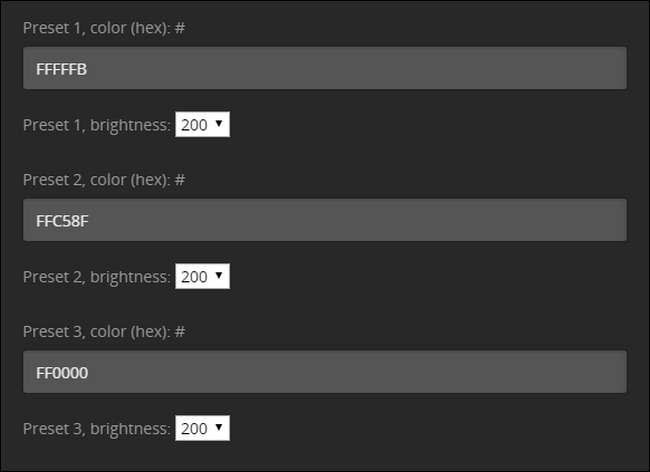
Als Nächstes müssen Sie Ihre erste Gruppe aktivieren. Sie können dies tun, indem Sie nach unten scrollen und das Kontrollkästchen "HelloHue in Raum 1 aktivieren" aktivieren. Benennen Sie den Raum, geben Sie die Benutzernamen der Personen ein, die das Plugin auslösen können (für 99% der Personen ist dies einfach ihr Benutzername, da sie den Plex-Server und alle Clients einrichten und verwalten), gefolgt vom Namen der Lichter, die Sie auslösen möchten. (Sie können die Funktion "Gruppen" ignorieren, da die Funktionalität noch nicht implementiert zu sein scheint.) Dann müssen Sie nur noch auswählen, was beim Abspielen, Anhalten oder Stoppen des Mediums geschehen soll. Sie können ein Preset aktivieren, dimmen, ausschalten oder auslösen.

Eine Sache, die Sie möglicherweise bemerken, ist, dass die Optionen Ein / Aus / Dimmen / Voreinstellung global sind und für alle Lichter gelten. Wenn Sie das Licht im Raum ausschalten möchten, aber einschalten möchten auf Wenn das Licht hinter dem Fernseher als Vorspannungslicht verwendet wird, können Sie dies nicht mit einem einzelnen Raum tun. Die Lösung besteht dann darin, die Lichter in Ihrem einzelnen physischen Raum einfach in zwei virtuelle Räume zu unterteilen. Wiederholen Sie den oben beschriebenen Vorgang, aber anstatt alle Lichter in „Wohnzimmer“ zusammenzufassen, teilen Sie sie beispielsweise in „Wohnzimmer-TV-Lichter“ und „Wohnzimmer-Allgemeinlichter“ auf. Anschließend können Sie die beiden Räume so konfigurieren, dass sie auf denselben Client reagieren, jedoch unterschiedliche Ergebnisse erzielen. Wenn Sie beispielsweise im Wohnzimmer auf Wiedergabe klicken, können Sie es so konfigurieren, dass die allgemeinen Lichter ausgeschaltet werden, aber das Vorspannungslicht hinter dem Fernseher eingeschaltet wird. Wenn Sie es anhalten, kann sich das Fernsehlicht ausschalten, die allgemeinen Leselampen jedoch aufhellen bis 50% Helligkeit oder dergleichen.
Sie können auch die Übergangszeit für jede Funktion anpassen. Standardmäßig ist es auf 400 Millisekunden eingestellt, aber wir haben festgestellt, dass das System zuverlässiger zu funktionieren scheint, wenn wir es auf 1 Sekunde eingestellt haben.
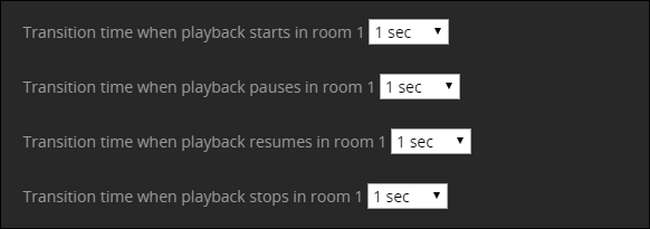
Bei den meisten dieser Optimierungen möchten Sie die Zahl auf der niedrigen Seite halten. Möglicherweise möchten Sie jedoch die Wartezeit beim Übergang nach dem Anhalten der Wiedergabe erhöhen: Einige Sekunden gedämpftes Licht nach dem Ende des Films scheinen angemessen .
VERBUNDEN: So speichern Sie ein Video zur späteren Anzeige in Plex
Es gibt drei endgültige Einstellungen, mit denen Sie möglicherweise spielen möchten. Erstens können Sie die Lichter so einstellen, dass sie nur ausgelöst werden, wenn es dunkel ist (dies wird basierend auf der Sonnenuntergangszeit für die Stadt berechnet, die wir im ersten Abschnitt eingegeben haben).
Zweitens können Sie HelloHue so konfigurieren, dass es nur ausgelöst wird, wenn das Medium eine bestimmte Länge hat (z. B. 1 Minute, 5 Minuten, 10 Minuten oder andere zunehmende Schritte von 5 Minuten). Diese Funktion ist praktisch, wenn Sie nicht möchten, dass der dramatische Filmmodus für kurze Clips (z Wenn Sie einem Freund ein YouTube-Video zeigen, haben Sie es auf Ihrem Plex Media Server abgeschnitten ).
Schließlich können Sie HelloHue so einstellen, dass nur Lichter ausgelöst werden, die beim Starten des Films eingeschaltet sind. Wir sind uns zwar sicher, dass es einen guten Grund gibt, diesen letzten Schalter zu verwenden, aber wir werden zugeben, dass wir ratlos sind - der springende Punkt bei super-futuristischen Smart Lights ist, sie so oft wie möglich zu verwenden, also sind wir natürlich ließ diesen unkontrolliert.
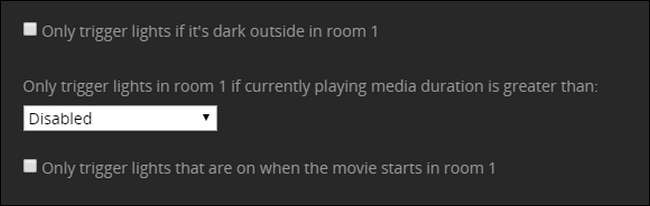
Scrollen Sie unbedingt bis zum Ende des Menüs, um Ihre Einstellung zu speichern, wenn Sie fertig sind - und fertig! Nach einigem Hin und Her haben Sie jetzt eine On-Demand-Stimmungsbeleuchtung für Ihre Filmwiedergabeanforderungen mit der Art von Licht aus, Pause gedimmt und Lichtautomatisierung, auf die ein echtes Filmhaus stolz sein würde.







